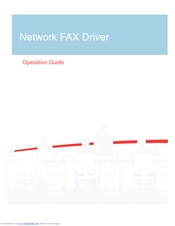برای اینکه بدون مشکل کار کند KYOCERA TASKalfa 181 MFP باشد ، درایورها باید روی ویندوز نصب شوند. این یک روند پیچیده نیست ، فقط مهم است که بدانید از کجا می توانید آنها را بارگیری کنید. چهار روش مختلف وجود دارد که در این مقاله مورد بحث قرار خواهد گرفت.
روش های نصب نرم افزار برای KYOCERA TASKalfa 181
پس از اتصال دستگاه به رایانه شخصی ، سیستم عامل بطور خودکار تجهیزات را تشخیص داده و درایورهای مناسب را برای آن در پایگاه داده خود جستجو می کند. اما آنها همیشه در آنجا نیستند. در این حالت ، نرم افزار جهانی نصب شده است که ممکن است برخی از عملکردهای دستگاه کار نکند. در چنین شرایطی ، بهتر است درایور را به صورت دستی نصب کنید.
روش 1: وب سایت رسمی KYOCERA
برای بارگیری درایور ، بهترین گزینه برای جستجوی آن از وب سایت رسمی سازنده است. در آنجا می توانید نرم افزاری نه تنها برای مدل TASKalfa 181 ، بلکه برای سایر محصولات این شرکت نیز پیدا کنید.
وب سایت KYOCERA
- صفحه وب سایت شرکت را باز کنید.
- به بخش بروید خدمات / پشتیبانی.
- دسته باز مرکز پشتیبانی.
- از لیست انتخاب کنید "دسته بندی محصولات" بند "چاپ"، و از لیست "دستگاه" - "TASKalfa 181"، و کلیک کنید "جستجو".
- لیستی از درایورها منتشر می شود که توسط نسخه سیستم عامل توزیع می شود. در اینجا می توانید نرم افزار را هم برای خود چاپگر و هم برای اسکنر و هم برای فکس بارگیری کنید. برای بارگیری آن روی نام درایور کلیک کنید.
- متن توافق نامه ظاهر می شود. کلیک کنید "موافق" قبول همه شرایط ، در غیر این صورت بارگیری شروع نمی شود.
درایور بارگیری شده بایگانی می شود. با استفاده از بایگانی ، همه پرونده ها را در هر پوشه از حالت فشرده خارج کنید.
همچنین ببینید: نحوه استخراج پرونده ها از بایگانی ZIP
متأسفانه درایورهای چاپگر ، اسکنر و فکس نصب کننده های مختلفی دارند ، بنابراین مراحل نصب مجبور است برای هر یک جداگانه جدا شود. بیایید با چاپگر شروع کنیم:
- پوشه جدا نشده را باز کنید "Kx630909_UPD_en".
- با دوبار کلیک کردن روی پرونده ، نصب را راه اندازی کنید "Setup.exe" یا "KmInstall.exe".
- در پنجره ای که باز می شود ، با کلیک بر روی دکمه ، شرایط استفاده از محصول را بپذیرید قبول کنید.
- برای نصب سریع روی دکمه موجود در منوی نصب کلیک کنید "نصب سریع".
- در پنجره ای که ظاهر می شود ، در جدول بالا ، چاپگری را که درایور برای آن نصب شده است انتخاب کنید و از پایین آن ، عملکردهایی را که می خواهید استفاده کنید انتخاب کنید (توصیه می شود همه را انتخاب کنید). بعد از فشار دادن دکمه نصب کنید.
نصب شروع می شود. صبر کنید تا زمان به اتمام برسد ، پس از آن می توانید پنجره نصب را ببندید. برای نصب درایور اسکنر KYOCERA TASKalfa 181 ، باید موارد زیر را انجام دهید:
- به دایرکتوری باز نشده بروید "ScannerDrv_TASKalfa_181_221".
- پوشه را باز کنید "TA181".
- پرونده را اجرا کنید "setup.exe".
- زبان Setup Wizard را انتخاب کرده و کلیک کنید "بعدی". متأسفانه ، این لیست شامل زبان روسی نیست ، بنابراین دستورالعمل ها با استفاده از زبان انگلیسی ارائه می شود.
- در صفحه خوش آمد گویی نصب کننده کلیک کنید "بعدی".
- در این مرحله باید نام اسکنر و آدرس میزبان را مشخص کنید. توصیه می شود با کلیک کردن ، این تنظیمات را بطور پیش فرض رها کنید "بعدی".
- نصب همه پرونده ها شروع می شود. صبر کنید تا تمام شود.
- در آخرین پنجره ، کلیک کنید "پایان"برای بستن پنجره نصاب
نرم افزار اسکنر KYOCERA TASKalfa 181 نصب شده است. برای نصب درایور فکس ، موارد زیر را انجام دهید:
- پوشه unzipped را وارد کنید "FAXDrv_TASKalfa_181_221".
- به دایرکتوری بروید "FAXDrv".
- دایرکتوری را باز کنید "FAXDriver".
- با دوبار کلیک کردن روی پرونده ، نصب درایور را برای فکس راه اندازی کنید "KMSetup.exe".
- در پنجره خوش آمدید ، کلیک کنید "بعدی".
- تولیدکننده و مدل فکس را انتخاب کنید ، سپس را فشار دهید "بعدی". در این حالت ، مدل است "Kyocera TASKalfa 181 NW-FAX".
- نام فکس شبکه را وارد کنید و کادر کنار آن را علامت بزنید بلهبرای استفاده به طور پیش فرض بعد از آن کلیک کنید "بعدی".
- گزینه های نصب خود را مرور کرده و کلیک کنید نصب کنید.
- باز کردن بسته های قطعات راننده آغاز می شود. صبر کنید تا این فرآیند به پایان برسد ، و سپس در پنجره ای که ظاهر می شود ، کادر کنار آن را علامت بزنید نه و کلیک کنید "پایان".
این کار نصب کلیه درایورهای KYOCERA TASKalfa 181 را تکمیل می کند. برای شروع استفاده از MFP ، کامپیوتر خود را مجدداً راه اندازی کنید.
روش 2: نرم افزار شخص ثالث
اگر اجرای دستورالعمل روش اول برای شما مشکلاتی ایجاد کرده است ، می توانید از برنامه های ویژه برای بارگیری و نصب درایور KYOCERA TASKalfa 181 MFP استفاده کنید. نمایندگان زیادی در این گروه حضور دارند که محبوب ترین آنها را می توانید در وب سایت ما پیدا کنید.
بیشتر بخوانید: برنامه هایی برای نصب درایورها
هر برنامه ای دارای ویژگی های منحصر به فرد خود است ، اما الگوریتم انجام یک بروزرسانی نرم افزاری به طور کلی مشابه است: ابتدا باید اسکن سیستم را برای درایورهای قدیمی یا مفقود شده اجرا کنید (اغلب برنامه این کار را در هنگام راه اندازی به صورت خودکار انجام می دهد) ، سپس از لیست شما باید نرم افزار مورد نظر را برای نصب انتخاب کنید و روی مناسب کلیک کنید دکمه بیایید استفاده از چنین برنامه هایی را با استفاده از مثال SlimDrivers تجزیه و تحلیل کنیم.
- برنامه را راه اندازی کنید.
- با فشار دادن دکمه شروع به اسکن کنید "شروع اسکن".
- صبر کنید تا آن را کامل کند.
- کلیک کنید "بروزرسانی بارگیری" برای بارگیری در مقابل نام تجهیزات قرار دهید و بعداً درایور را برای آن نصب کنید.
بنابراین ، می توانید تمام درایورهای قدیمی را در رایانه خود به روز کنید. پس از اتمام مراحل نصب ، کافیست برنامه را ببندید و رایانه را مجدداً راه اندازی کنید.
روش 3: جستجوگر درایور توسط شناسه سخت افزار
سرویس های ویژه ای وجود دارد که می توانید با شناسایی سخت افزار (ID) درایور را جستجو کنید. بر این اساس ، برای یافتن درایور چاپگر KYOCERA Taskalfa 181 ، باید شناسه آن را بدانید. معمولاً این اطلاعات را می توان در "خواص" تجهیزات موجود در مدیر دستگاه. شناسه چاپگر مورد نظر به شرح زیر است:
USBPRINT KYOCERATASKALFA_18123DC
الگوریتم اقدامات ساده است: شما باید صفحه اصلی سرویس آنلاین ، به عنوان مثال DevID را باز کنید و شناسه را در قسمت جستجو وارد کنید ، و سپس بر روی دکمه کلیک کنید "جستجو"، و سپس از لیست درایورهای موجود گزینه مناسب را انتخاب کرده و آن را بارگیری کنید. نصب بیشتر مشابه روش شرح داده شده در روش اول است.
بیشتر بخوانید: چگونه درایور را با شناسه سخت افزاری پیدا کنیم
روش 4: ابزارهای بومی ویندوز
برای نصب درایورهای KYOCERA TASKalfa 181 MFP ، نیازی به توسل به نرم افزارهای اضافی نیست ، همه چیز را می توان در داخل سیستم عامل انجام داد. برای انجام این کار:
- باز کن "کنترل پنل". این کار را می توان از طریق منو انجام داد. شروع کنیدبا انتخاب از لیست "همه برنامه ها" مورد با همین نام واقع در پوشه "خدمات".
- مورد را انتخاب کنید "دستگاه ها و چاپگرها".
لطفاً توجه داشته باشید ، اگر نمایش موارد براساس طبقه بندی است ، پس باید کلیک کنید مشاهده دستگاه ها و چاپگرها.
- در پنل بالای پنجره ای که ظاهر می شود ، کلیک کنید چاپگر را اضافه کنید.
- صبر کنید تا اسکن کامل شود ، سپس تجهیزات لازم را از لیست انتخاب کرده و کلیک کنید "بعدی". در آینده دستورالعمل های ساده نصب جادوگر را دنبال کنید. اگر لیست تجهیزات کشف شده خالی است ، روی لینک کلیک کنید "چاپگر مورد نیاز ذکر نشده است.".
- مورد آخر را انتخاب کرده و را فشار دهید "بعدی".
- پورتي را كه چاپگر به آن متصل است ، انتخاب كنيد و كليك كنيد "بعدی". توصیه می شود تنظیم پیش فرض را ترک کنید.
- از لیست سمت چپ تولید کننده را انتخاب کنید و مدل را از لیست سمت راست قرار دهید. بعد از فشار دادن دکمه "بعدی".
- نام جدیدی را برای تجهیزات نصب شده وارد کنید و کلیک کنید "بعدی".
نصب درایور دستگاه مورد نظر شما آغاز خواهد شد. پس از اتمام این فرآیند ، توصیه می شود کامپیوتر خود را مجدداً راه اندازی کنید.
نتیجه گیری
اکنون می دانید چهار راه برای نصب درایور برای دستگاه چند منظوره KYOCERA TASKalfa 181 وجود دارد. هر یک از آنها ویژگی های متمایز خود را دارند ، اما همه آنها به همان اندازه امکان دستیابی به کار را دارند.